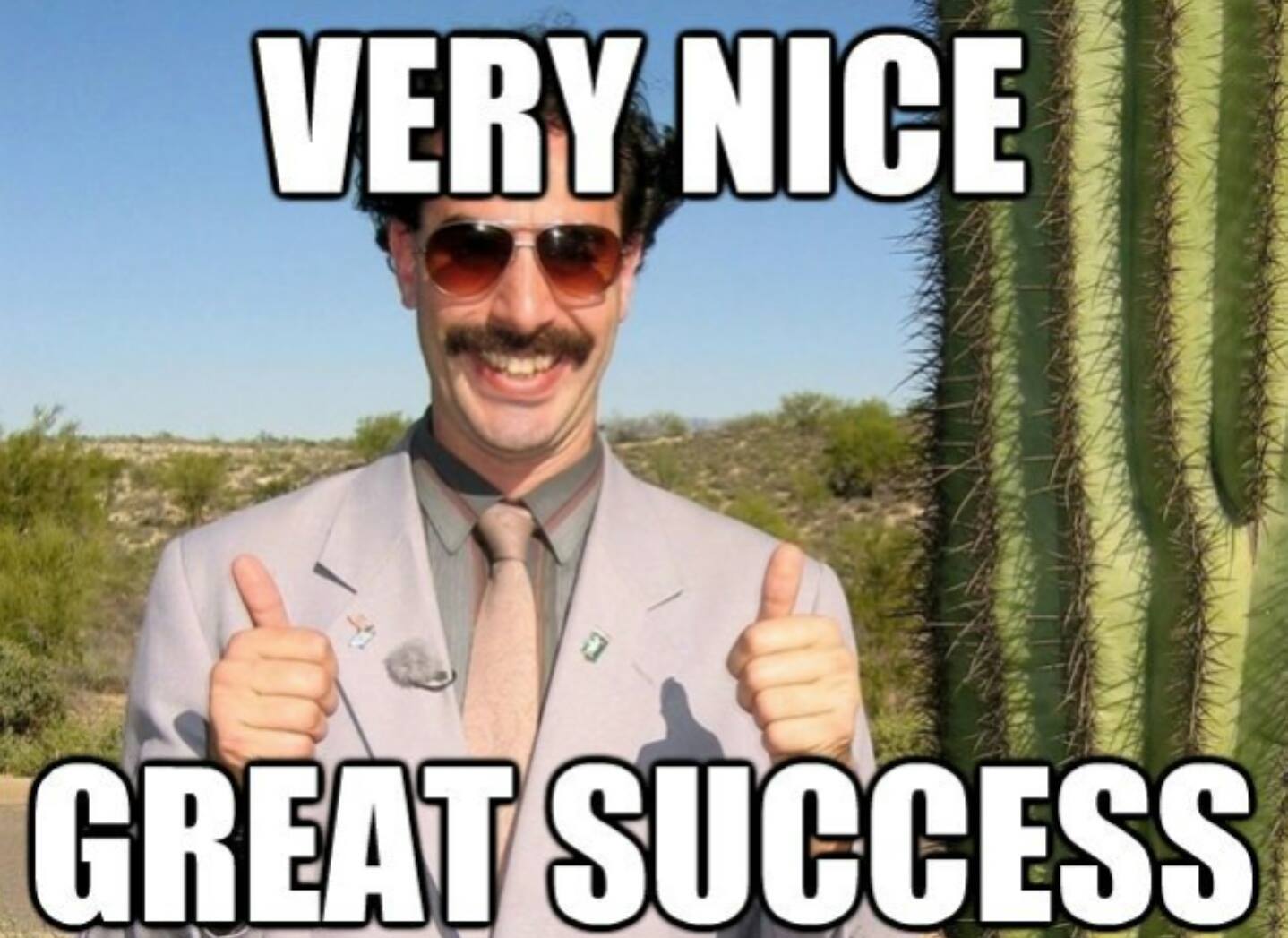Unifi Controller in Docker
Einleitung
In diesem Artikel befassen wir uns mit dem Thema WLAN und Netzwerktechnik. Wir setzen gerne Unifi WLAN Access Points für unsere Kunden ein und haben bereits spannende Projekte erfolgreich umgesetzt.
Unifi ist eine Produktreihe von Netzwerktechnologie-Produkten, die von Ubiquiti Networks, einem renommierten Unternehmen im Bereich Netzwerklösungen, entwickelt und hergestellt wird. Unifi-Produkte sind bekannt für ihre Qualität, Leistung und Benutzerfreundlichkeit und werden häufig von Unternehmen, Organisationen und Heimanwendern auf der ganzen Welt eingesetzt.
Die Unifi-Produktlinie umfasst verschiedene Komponenten, darunter WLAN Access Points, Switches, Security Gateways, Kameras und Controller-Software. Hier sind einige der wichtigsten Merkmale und Vorteile von Unifi:
-
Zentrale Verwaltung: Mit der Unifi Controller-Software können Sie alle Unifi-Geräte zentral verwalten. Dies ermöglicht eine einfache Konfiguration, Überwachung und Wartung Ihres Netzwerks.
-
Hohe Leistung: Unifi-Access-Points bieten eine hohe WLAN-Leistung und Abdeckung, was sie ideal für den Einsatz in verschiedenen Umgebungen macht, einschließlich Büros, Schulen, Hotels und Wohnhäusern.
-
Skalierbarkeit: Unifi-Produkte sind skalierbar und können problemlos an die Anforderungen Ihres Netzwerks angepasst werden. Sie können neue Geräte hinzufügen, wenn Ihr Netzwerk wächst.
-
Sicherheit: Unifi bietet Funktionen zur Netzwerksicherheit, darunter Firewall-Regeln, VLAN-Unterstützung und Gastzugangsmanagement, um Ihr Netzwerk vor Bedrohungen zu schützen.
-
Benutzerfreundlichkeit: Die Benutzeroberfläche der Unifi-Controller-Software ist intuitiv und benutzerfreundlich, was die Konfiguration und Verwaltung erleichtert.
-
Kosteneffizienz: Unifi-Produkte bieten eine hohe Leistung zu einem wettbewerbsfähigen Preis, was sie für Unternehmen mit begrenztem Budget attraktiv macht.
Insgesamt ist Unifi eine zuverlässige und leistungsstarke Wahl für die Bereitstellung von WLAN- und Netzwerklösungen, die eine einfache Verwaltung, Skalierbarkeit und Sicherheit bieten.
Da nicht jedes Budget für eine vollständige Dream Machine ausreicht, bieten wir auch kostengünstigere Alternativen an. Eine Möglichkeit besteht darin, einen Unifi Controller mithilfe eines Docker-Containers auf einem bereits vorhandenen NAS oder Server auszuführen. Dies ermöglicht eine effiziente Verwaltung Ihrer Unifi-Geräte ohne die Notwendigkeit einer dedizierten Hardwarelösung.
Installation des Docker Images
Es gibt verschiedene Methoden. In der Regel verfügt ein NAS nicht über eine Shell, weshalb auf eine Web-Benutzeroberfläche zurückgegriffen werden muss. Bitte konsultieren Sie die Bedienungsanleitung Ihres NAS, um herauszufinden, wie Sie dies konfigurieren können. Wir konzentrieren uns hauptsächlich auf die Verwendung der Kommandozeile auf einem Standard-Linux-System mit bereits installiertem Docker.
Wir klonen uns nun per Git das Pazdzewicz IT Unifi Controller Repository.
git clone git@gitlab.com:pazdzewicz_docker/unifi-console.git
cd unifi-console/
In diesem Fall ist bereits eine docker-compose.yml Datei vorhanden, die alle erforderlichen Volumes und Portfreigaben enthält. Sie können nun die Dienste mit folgendem Befehl starten:
docker-compose up -d
Nach etwa 30 Sekunden sollte die Web-Benutzeroberfläche unter https://localhost:8443 erreichbar sein.
Einrichtung des Unifi Network Server
Jetzt richten wir den Unifi Network Server ein. Dies sollte zügig erledigt sein. Die Web-Benutzeroberfläche sollte bereits unter https://localhost:8443 erreichbar sein.
Jetzt vergeben wir einen Namen für das Netzwerk.
Nun verbinden wir unseren Controller mit unseren UI Account. Ein Account kann direkt über die Oberfläche erstellt werden.
Jetzt wird der Controller installiert und initialisiert. Die Dauer kann je nach Hardware variieren.
Wir befinden uns nun auf einem leeren Dashboard.
Geräte hinzufügen
Damit sich Geräte an unserem Controller anmelden können, müssen wir eine bestimmte Einstellung vornehmen. Docker-Container verwenden ein eigenes Netzwerk im Unterschied zum physischen Netzwerk. Daher müssen wir dem Controller mitteilen, wie er auf die IP-Adresse des Docker-Hosts reagieren soll.
Sie können dies in den Einstellungen unter Settings -> System -> Advanced -> Inform Host durchführen. Aktivieren Sie die Option Override und geben Sie die IP-Adresse des Docker-Hosts ein. In diesem Beispiel verwenden wir die IP-Adresse 192.168.88.7.
Nachdem wir unsere Access Points aufgebaut und aktiviert haben, sollten sie sich automatisch mit dem Controller verbinden. Sie sind nun im Dashboard sichtbar.
WLAN Konfigurieren
Jetzt können wir unser WLAN konfigurieren. Dies können Sie unter Settings -> WiFi -> Create New durchführen.
Letztendlich müssen wir nur einen Namen und ein Passwort vergeben.
Wir haben jetzt unser WLAN erfolgreich konfiguriert. Ein voller Erfolg!